Comment essayer le macOS High Sierra Beta en ce moment

Excité à propos de High Sierra, mais vous ne voulez pas attendre l'automne? La version bêta publique est maintenant disponible pour essayer; voici comment l'installer.
CONNEXION: Quoi de neuf dans MacOS 10.13 High Sierra, disponible maintenant
Nous vous avons montré les nouvelles fonctionnalités de High Sierra à l'automne 2017. Les faits saillants comprennent un nouveau système de fichiers, un nouvelle version de Photos, et toutes sortes de réglages utiles à Safari. Vous pouvez essayer les nouvelles fonctionnalités de Safari dans Safari Technology Preview dès maintenant, sans mettre à jour votre système d'exploitation, donc si c'est ce que vous préférez faire,
Mais si vous voulez jouer avec tout un système d'exploitation, , la version bêta publique vous donne accès dès maintenant. Comme toujours, sauvegardez votre Mac avant de continuer! Il est possible que l'installation ne fonctionne pas correctement, et si cela se produit, vous devrez restaurer une sauvegarde Time Machine.
Ce n'est pas pour l'informatique quotidienne
High Sierra n'est pas prête pour la production Si vous installez la version bêta publique, vous pouvez vous attendre à des bogues et à des plantages. N'essayez pas d'utiliser High Sierra Beta comme système d'exploitation principal.
La meilleure idée est probablement de mettre High Sierra sur un deuxième Mac-un que vous n'utilisez pas pour le travail au jour le jour. J'ai installé sur un vieux MacBook Pro que je garde dans la maison pour exactement ce genre de choses.
Si vous n'avez pas le luxe d'un second Mac (après tout, l'argent ne pousse pas sur les arbres), envisagez un double démarrage au lieu. Il suffit de créer une nouvelle partition avec Disk Utility, avec au moins 20Go d'espace (plus si vous voulez essayer un tas d'applications). Label cette partition quelque chose d'évident, comme "High Sierra".
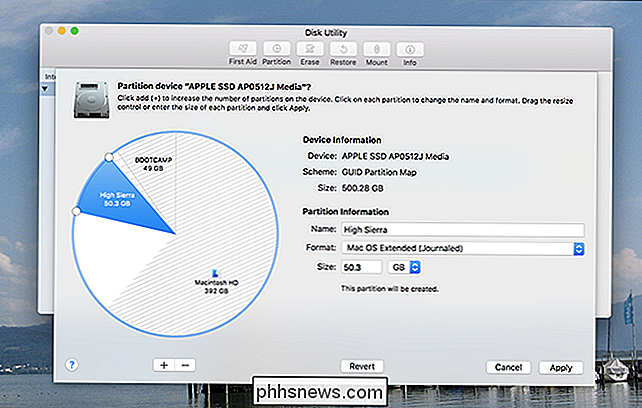
Au moment d'écrire ces lignes, nous ne pouvons pas trouver un moyen de faire fonctionner correctement High Sierra dans une machine virtuelle, donc cette option est disponible pour le moment. Nous essaierons de mettre à jour cet article lorsque cela changera.
Inscrivez-vous et installez la version bêta publique
Tout d'abord, rendez-vous sur beta.apple.com et cliquez sur Commencer. Connectez-vous avec votre compte iCloud pour vous inscrire à la version bêta, puis dirigez-vous vers la page dédiée à la version bêta de macOS. Faites défiler jusqu'à la section "Enregistrer votre Mac", puis cliquez sur le bouton bleu pour télécharger l'utilitaire d'accès bêta public macOS

Montez le fichier DMG, puis lancez le programme d'installation PKG trouvé à l'intérieur.
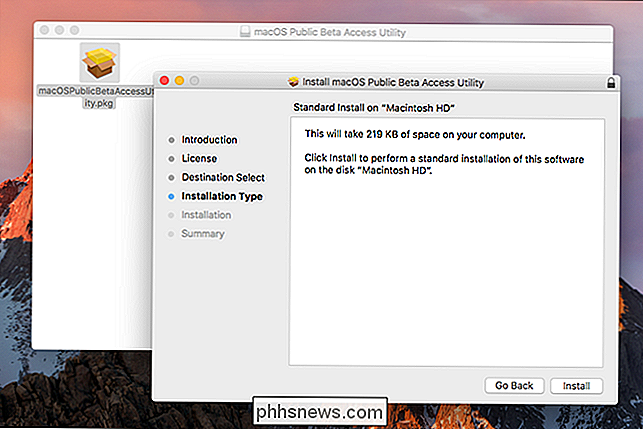
Passez les étapes et Mac sera prêt à télécharger la version bêta de macOS High Sierra dans le Mac App Store. En fait, l'App Store s'ouvrira pour vous.
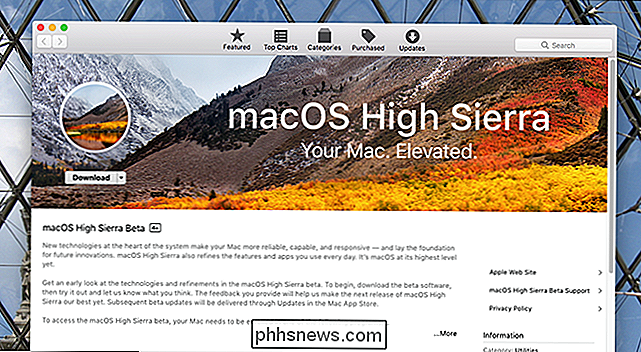
Cliquez sur "Télécharger", puis attendez. Cela peut prendre un certain temps: les serveurs ont été assez occupés depuis le lancement de la version bêta publique. Finalement, le programme d'installation va démarrer.
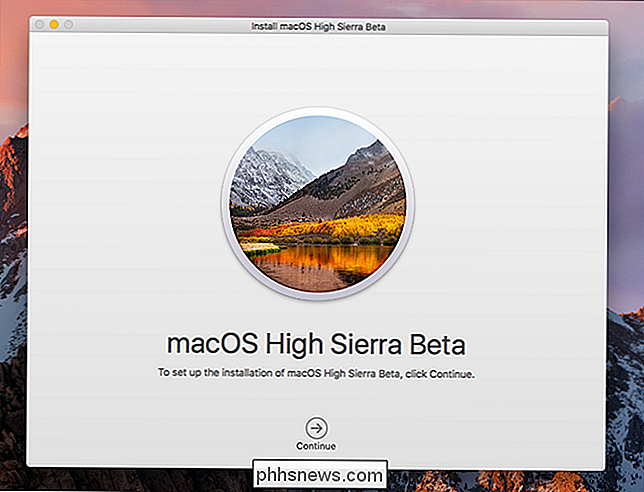
L'installation va prendre un certain temps et impliquera l'arrêt de votre ordinateur, alors sauvegardez tout ce sur quoi vous travaillez avant de cliquer sur "Continuer". Quand vous le faites, on vous demandera partition que vous voulez mettre la bêta. (Si vous doublez, c'est ici que vous choisirez votre deuxième partition nouvellement créée.)
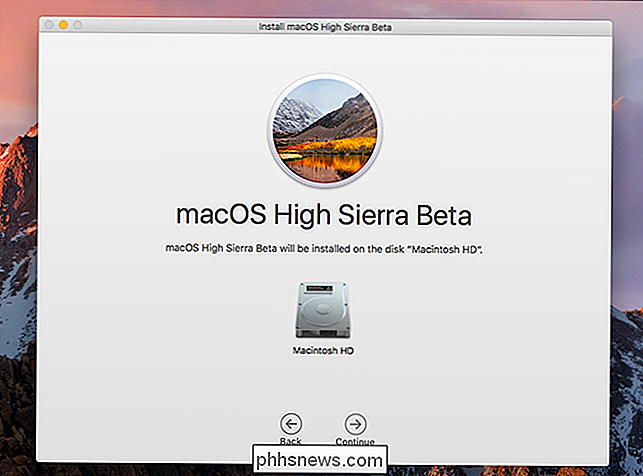
Il vous sera demandé si vous voulez mettre à niveau le système de fichiers.
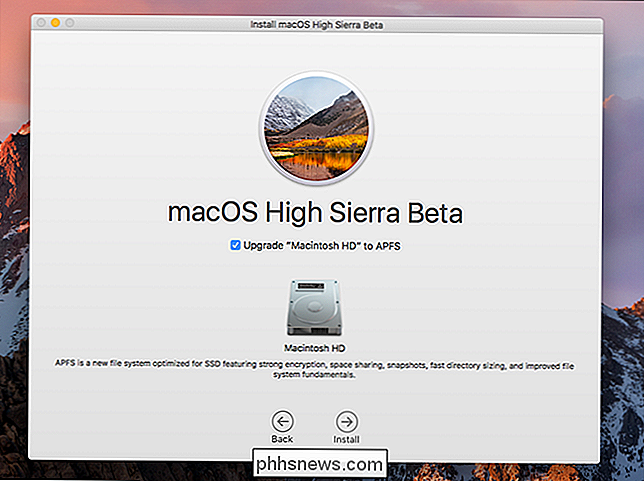
Après cela, l'installation commencera.
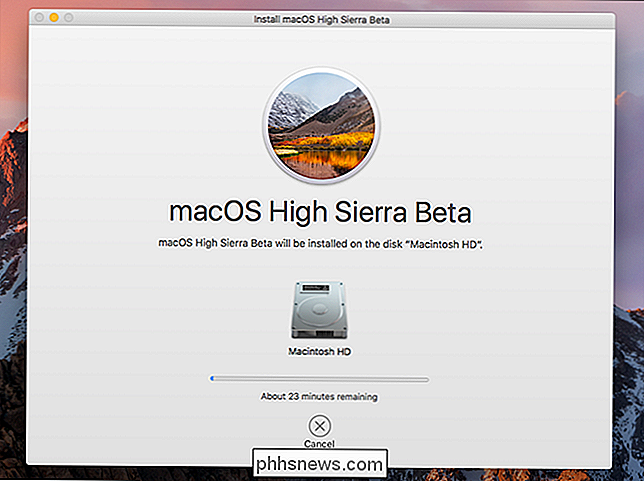
Vous pouvez continuer à utiliser votre Mac pendant cette phase initiale, même si cela peut être lent. Lorsque cela sera fait, votre Mac redémarrera (après vous avoir demandé, bien sûr) avant d'arriver à la deuxième phase du processus.
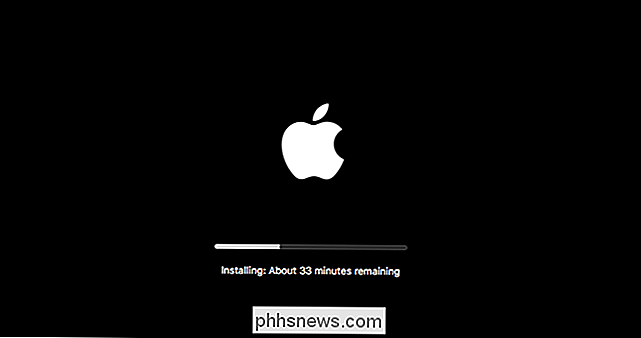
Vous ne pourrez pas utiliser votre Mac pendant cette partie de l'installation. Finalement, votre Mac redémarrera, avant de vous permettre enfin d'essayer votre nouveau système d'exploitation. Si vous l'avez installé sur une deuxième partition, maintenez la touche "Option" enfoncée pendant que votre Mac démarre pour choisir le système d'exploitation à lancer.
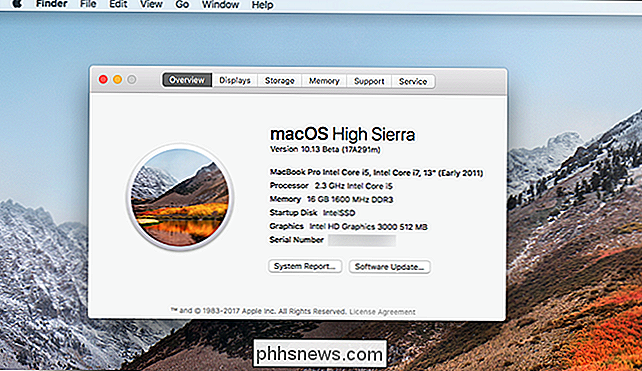
Apple a un très complet tour d'horizon de nouvelles fonctionnalités sur son site explorez les nouvelles fonctionnalités. Faites-nous savoir quelque chose de génial que vous trouvez, d'accord?

Mise à niveau de votre ordinateur vers USB 3.0
Que vous utilisiez un ordinateur plus ancien sans port USB 3.0 ou que vous souhaitiez étendre et améliorer la liste des ports USB 3.0 votre nouvel ordinateur, nous sommes là pour vous aider. Poursuivez votre lecture en expliquant comment intégrer toutes les fonctionnalités USB dont vous avez besoin avec les ports avant, arrière et de boîtier.

Comment sélectionner rapidement une phrase entière à la fois dans Word 2013
Par défaut, Word ne vous permet pas de sélectionner rapidement des phrases à l'aide du clavier. Toutefois, vous pouvez ajouter des raccourcis clavier pour certaines commandes "cachées" disponibles dans Word qui vous permettent de sélectionner des phrases entières et de parcourir un document une phrase à la fois.



